En popüler oyun konsollarından biri, indirme veya perakende satış yoluyla binlerce oyuna ev sahipliği yapan Xbox'tır. Peki oyun konsolunuzun oyun oynamak dışında başka bir kullanım alanı olduğunu biliyor muydunuz? Evet, Xbox Series X Blu-ray oynatıyor ve DVD'ler. Peki bu nasıl mümkün olabilir? Bu yazı, ayrıntılı bir gösteriyle size rehberlik etmeye adanmıştır. Ayrıca sorunsuz oynatma için profesyonel bir alternatif hazırlıyoruz. Başlayalım.

Bölüm 1. Xbox One Blu-ray Oynatıyor mu?
Evet öyle. Xbox One, oyun oynamak ve film izlemek için çok yönlü bir eğlence olacak şekilde tasarlandı. En iyi yanı, yalnızca Blu-ray'leri desteklemekle kalmayıp aynı zamanda oyun konsolunu kullanarak DVD izlemenize de olanak sağlamasıdır. DVD oynatmadan önce karşılamanız gereken bazı gereksinimler olacak ve bunları daha sonra göstereceğiz.
Yalnızca tamamen dijital oyunları destekleyen daha eski ve daha yeni sürümler vardır. Bu, donanımın diskin yerleştirildiği yerleşik bir optik bölmeye sahip olmadığı anlamına gelir. Oyun konsolunuz bu özelliğe sahip olsa bile, bunun belirli bir Blu-ray ve DVD bölgesi ile programlandığının farkında olmalısınız.
Bölüm 2. Xbox One'da Blu-ray Nasıl Oynanır
Belirtildiği gibi Xbox One'da Blu-ray oynatmak için birkaç gereksinim vardır. Bunlardan biri Microsoft Store'dan Xbox One Blu-ray Oynatıcısını yüklemek. Ardından oyun konsolu ambalajında desteklenen bölgeyi onaylayın. Bundan sonra şu adımları izleyin:
Aşama 1.Oyun konsolunuzu çalıştırın ve diski Xbox One'ın disk tepsisinden yerleştirin.
Adım 2.Xbox One Blu-ray Oynatıcı uygulaması yüklendiği için onu yine de Xbox One'a yüklemeniz gerekecektir. Tıkla Düzenlemek tuşuna basın ve işlemin tamamlanmasını bekleyin.
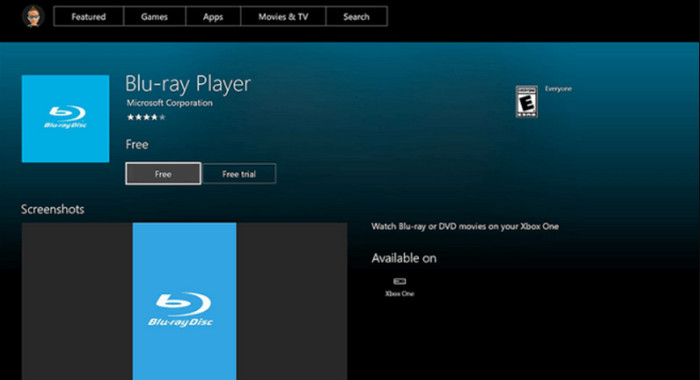
Aşama 3.Kurulumdan sonra kontrol paneline geri dönün ve Diski Oynat Blu-ray filmlerini oynatmak ve izlemek için düğmeyi kullanın. Birkaç adımda Xbox 1'in Blu-ray oynattığını öğrendiniz.
Bölüm 3. Xbox One'da Blu-ray Oynatma Kısıtlamaları
Blu-ray oynatıcınız olabilecek bir Xbox One'a sahip olmak iyi bir şey gibi görünüyor. Ancak diğer yandan bazı kısıtlamalar en sevdiğiniz filmleri izlemenize engel olabilir. Kritik bir özellik, Blu-ray bölgesi diskteki ve Xbox One'daki kod. Bölge kodu Blu-ray diskler için hayati bir rol oynar çünkü filmler uluslararası olarak farklı tarih ve saatlerde dağıtılır. Bu, yasa dışı distribütörlerin olası erken tahliyesini önlemek içindir. Bununla birlikte, konumunuzun hangi bölgenin parçası olduğunu öğrenmek için aşağıdaki ayrıntıları kontrol edin:
- Bölge A- Güney Amerika ve Güneydoğu Asya'nın Kuzey, Güney ve Orta kesimlerinin çoğundaki ülkeleri içerir. Tayvan, Hong Kong ÖİB, Japonya, Kore ve Makao da dahildir.
- Bölge B- Asya kıtasının çoğu Avrupa, Afrika ve Güneybatı kısmı. Yeni Zelanda ve Avustralya da bu bölge kodunun bir parçasıdır.
- C Bölgesi- Çin, Rusya ve Güney ve Orta Asya kıtasındaki diğer ülkeler.
Ancak standart Blu-ray türleri dışında Xbox One S farklı video formatlarını oynatıyor mu? Kesinlikle evet. Öncelikle MP4, MPEG2-TS, AVI, WMV ve diğer medya türleri gibi videoları oynatabilir. Xbox One'ın tüm zamanların eğlencesi olmasının nedeni budur çünkü temel olarak en sevdiğiniz medya içeriğini izleyebilir ve oynatabilirsiniz.
Bölüm 4. Herhangi Bir Sınırlama Olmadan Xbox One'da Blu-ray Nasıl Oynanır
Xbox One'da Blu-ray olmayan bir DVD nasıl oynatılır? Veya başka bir bölge kodunu oynatmak mümkün mü? Şaşırtıcı bir şekilde, Xbox One'ınızda Blu-ray diskleri oynatmanın tüm sınırlamalarını ortadan kaldıracak bir çözüm var ve bu, seçilen Blu-ray Master'ı kullanmaktır. Blu-ray Ripper. Fiziksel kopyalardan dijital dosyalara kadar videoları birkaç tıklamayla kopyalayabilir ve dönüştürebilirsiniz. Masaüstü yazılımı, görsel kaliteyi artırmak için yerleşik bir video düzenleyiciyle diskleri kopyalamak üzere tasarlanmıştır. Ayrıca MOV, MP4, AVI, MPEG, FLV ve daha fazlası gibi daha fazla çıktı formatını da destekler. Blu-ray Master'ın Blu-ray Ripper'ında sabırsızlıkla bekleyebileceğiniz daha fazla özellik:
- Toplu dönüştürmelerde tam destek ile kullanıcı dostu.
- 2D ve 3D dahil tüm video türlerini kopyalayın.
- Tüm videoları Xbox One ve diğer platformlarda oynatılabilir hale getirin.
- Kopyalanan ve dönüştürülen videoları 1080p ve 4K çözünürlükte dışa aktarın.
Aşama 1.Yazılımı resmi web sitesinden alın ve bilgisayarınıza yükleyin.
Ücretsiz indirin
Pencereler için
Güvenli indirme
Ücretsiz indirin
macOS için
Güvenli indirme
Blu-ray diskini optik sürücüye yerleştirmeyi unutmayın. Ardından programı açın ve Blu-ray Yükle düğmesini tıklayın. Kopyalayıcının içeriği ana arayüzüne yüklemesine izin verin.

Adım 2.Tüm videolar yüklendikten sonra Tümünü Şuraya Kopyala menüsüne gidin ve istediğiniz çıktı formatını seçin. Özel Profil menüsüne erişerek yeni bir çıktı kalitesi oluşturun. Çıktı çözünürlüğünü, kalitesini, codec bileşenini ve diğerlerini değiştirin.

Aşama 3.Varsayılan olarak, kopyalanan tüm dosyalar Blu-ray Master'a kaydedilecektir, ancak bunu Şuraya Kaydet bölümünden değiştirebilirsiniz. İşiniz bittiğinde, Tümünü Kopyala düğmesini tıklayın ve işlem bitene kadar bekleyin. Kopyalanan videoları Xbox One'a aktarın.

Xbox One, yalnızca Windows ve Mac'te Blu-ray Ripper kullanıyorsanız tüm Blu-ray türleri için bir Blu-ray oynatıcıdır. Olağanüstü özelliklerini ve hızlı kopyalama işlemini denemeniz için ücretsiz bir sürüm mevcuttur.
Bölüm 5. Xbox One'da Blu-ray Oynatma hakkında SSS
-
İnternet olmadan Xbox One'da Blu-ray oynatabilir misiniz?
Evet, Xbox One X internet bağlantısı olmadan Blu-ray oynatabilir. Ancak videoları yönetmek için gerekli özellikleri WiFi ağına bağlanmadan kullanamazsınız.
-
Normal Xbox One Blu-ray oynatıyor mu?
Normal oyun konsolu Blu-ray filmleri oynatabilir. Yani eğer oynatıcınız yoksa en iyi alternatif olabilir.
-
Xbox One 4K Ultra HD filmleri oynatıyor mu?
Kesinlikle evet. Xbox One S veya Xbox One X'iniz varsa 4K oynatma sorun olmayacaktır. Bunu başarmak için yalnızca 4K TV'ye ve WiFi bağlantısına ihtiyacınız var. Ne yazık ki orijinal Xbox One en yüksek çözünürlükte oynatma yeteneğine sahip değil.
Kapanıyor
Bu makale size şunu bildirdi: Xbox One Blu-ray oynatıyor. Doğru yöntemler ve yerine getirilen gereksinimlerle en sevdiğiniz filmlerin keyfini çıkarabilirsiniz. Bölge kodu iyi vakit geçirmenizi engelliyorsa, videoları kopyalayıp uyumlu formatlara dönüştürmek için Blu-ray Master'ın Blu-ray Ripper'ını kullanın. Bugün denemek için Ücretsiz İndir düğmesini tıklayın.
Blu-ray Master'dan daha fazlası
- Bölge Ücretsiz Blu-ray Oynatıcı Yazılımı Nedir?
- Xbox One ve Xbox 360 DVD Oynatımı Nasıl Yapılır (Herhangi Bir DVD Bölgesi)
- Xbox One'da Oyunu 1 Saatten Uzun Sesle Kaydetmenin 5 Yolu
- Dizüstü Bilgisayarda Xbox 360 Live Oynanışı Nasıl Kaydedilir (Yakalama Kartı Yok)
- Xbox One'da Fon Müziği Çalmak İçin Kapsamlı Bir Kılavuz
- Xbox 360 MKV'yi Oynatabilir mi? En İyi Süreç İçin Burayı Kontrol Edin


